Come disinstallare o reinstallare Blocco note in Windows 11/10
Dopo essere stata un'app predefinita per quasi 30 anni, Blocco note(Notepad) è ora una funzionalità opzionale nel tuo PC Windows. Blocco note è un semplice editor di testo utilizzato e amato da anni dagli utenti Windows , in particolare dagli sviluppatori e programmatori. È progettato per creare e modificare file di testo di base.
Blocco note(Notepad) , in precedenza faceva parte del PC Windows(Windows PC) che non era rimovibile, ma ultimamente Microsoft lo ha reso una funzionalità opzionale, il che significa che puoi disinstallarlo dal tuo PC e reinstallarlo quando necessario dopo averlo scaricato da Microsoft Store . In questo post impareremo come disinstallare il Blocco note(Notepad) dal tuo PC Windows(Windows PC) e poi come reinstallarlo quando necessario. Utile se Blocco note non si apre(Notepad is not opening) !
Disinstalla Blocco note(Notepad) in Windows 11 tramite Funzionalità opzionali(Optional)
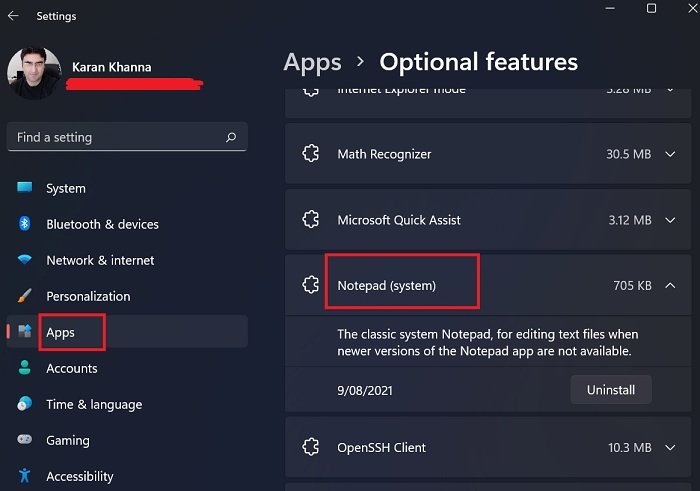
Blocco note(Notepad) è tra gli editor di testo predefiniti per Windows 11 . È forse il primo editor di testo utilizzato da Windows e, nonostante non offra molte funzionalità, l'applicazione è popolare poiché la maggior parte dei documenti si aprirà solo in essa. Tuttavia, se desideri disinstallare Blocco note(Notepad) in Windows 11 , la procedura è la seguente:
- Fare clic con il pulsante destro del mouse sul pulsante Start e selezionare Impostazioni(Settings) dal menu.
- Nell'elenco a sinistra, seleziona App(Apps) .
- Dal riquadro di destra, seleziona Funzionalità opzionali(Optional features) .
- Cerca o scorri fino all'applicazione Blocco note(Notepad) .
- Fare clic(Click) sulla freccia rivolta verso il basso ad essa associata e selezionare Disinstalla(Uninstall) .
Install/Reinstall Notepad in Windows 11 tramite Funzionalità opzionali(Optional)
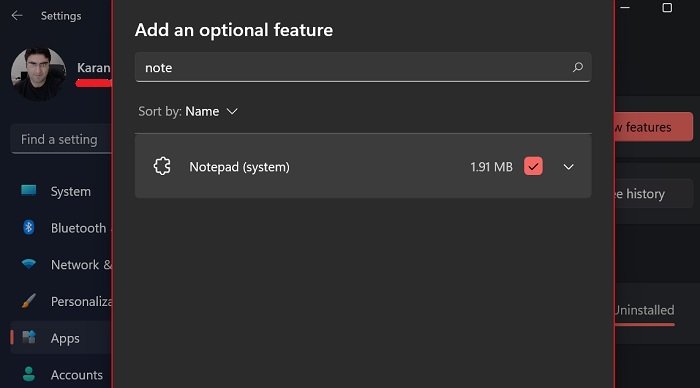
- Fare clic con il pulsante destro del mouse sul pulsante Start e selezionare Impostazioni(Settings) dal menu.
- Nell'elenco a sinistra, seleziona App(Apps) .
- Dal riquadro di destra, seleziona Funzionalità opzionali(Optional features) .
- Fare clic su Visualizza funzionalità(View Features) corrispondenti a Aggiungi una funzionalità opzionale(Add an Optional feature) .
- Cerca Blocco note(Notepad) dall'elenco e seleziona la casella ad esso associata.
- Fare clic su Avanti(Next) . Nella pagina successiva, fare clic su Installa(Install) .
- Riavvia il sistema dopo aver installato Blocco note(Notepad) .
Disinstalla Blocco note(Notepad) su Windows 10 tramite Funzionalità opzionali(Optional)
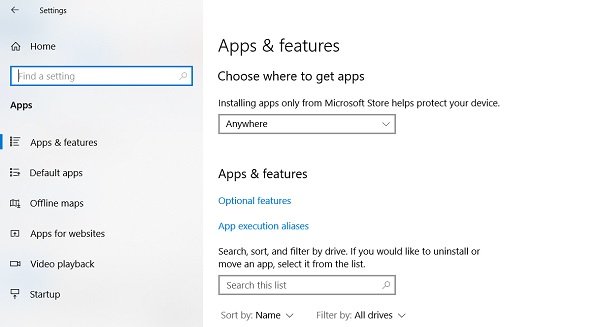
Per disinstallare Nopetad dal tuo computer che esegue Windows 10 v2004 o successivo:
- Premi Win+I per aprire le Impostazioni.
- Vai su App > App e funzionalità.
- Nel riquadro di destra, fai clic su "Caratteristiche opzionali"(‘Optional Features’)
- Digita Blocco note(Notepad) nella casella di ricerca e fai clic su Disinstalla.
(Uninstall. )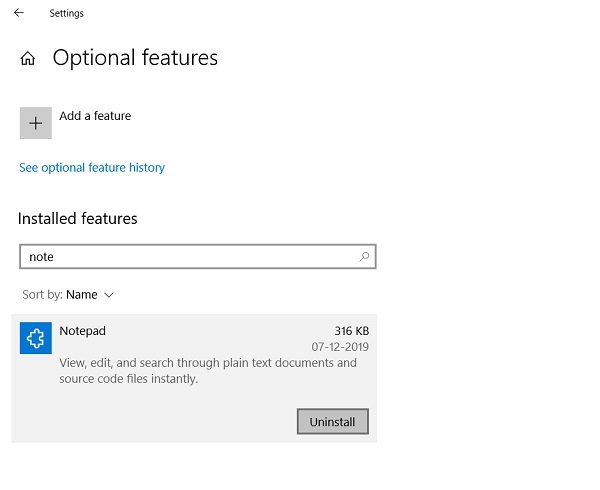
Nel caso in cui non riesci a trovare Blocco note(Notepad) nell'elenco delle app nelle tue Impostazioni, probabilmente non stai utilizzando l'ultima versione di Windows 10. Aggiorna prima il PC e riprova.
Puoi anche disinstallare Blocco note utilizzando l'app PowerShell, Prompt dei comandi o Impostazioni .
Installa Blocco note(Install Notepad) su Windows 10 tramite Funzionalità opzionali(Optional)
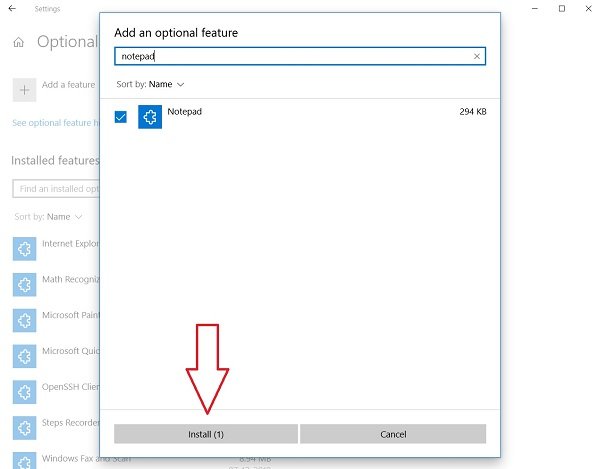
Se hai disinstallato l' applicazione Blocco note(Notepad) e ora la desideri indietro, puoi reinstallarla facilmente in pochi semplici passaggi.
- Apri Impostazioni(Settings) e vai su App e funzionalità(Apps & Features)
- Nel riquadro di destra, fare clic su Funzionalità opzionali.(Optional Features.)
- Fare clic su Aggiungi una caratteristica(Add a Feature)
- Digita Blocco note(Notepad) nella barra di ricerca o scorri verso il basso per trovarlo.
- Fare clic su Blocco note(Notepad) e Installa.(Install.)
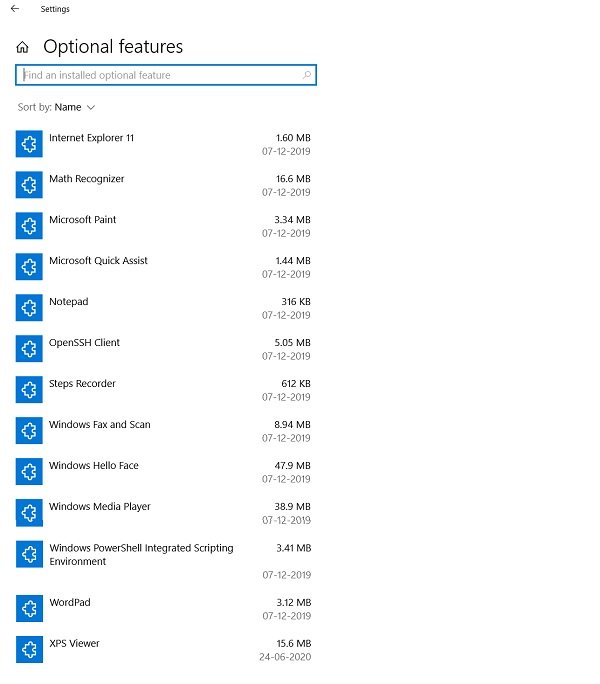
In alternativa, puoi anche cercare Blocco note su Microsft Store e scaricarlo/installarlo direttamente da lì.
Ora, quando Blocco note(Notepad) è disponibile su Microsoft Store come app autonoma, verrà aggiornato in modo indipendente.
Microsoft è aperta al feedback e alle recensioni degli utenti in modo che possano aggiungere nuove funzionalità a questa applicazione di base per la modifica del testo.
Perché dovremmo installare reinstallare Blocco note(Notepad) se è presente per impostazione predefinita?
Il primo motivo ovvio è se l'hai disinstallato per scelta e in seguito ti sei reso conto che l'applicazione era necessaria. Oltre a questo, molti prodotti software di terze parti possono anche disinstallare Blocco note(Notepad) . Pertanto, questa opzione potrebbe essere utile.
Per cosa useremmo Blocco note(Notepad) nell'era di Windows 11 ? Non è obsoleto?
Blocco note(Notepad) è ancora l'applicazione principale per molte applicazioni associate che desiderano che i propri file si aprano nel formato .txt. Inoltre, i file sono molto leggeri.
Lettura correlata(Related read) : Come ripristinare il Blocco note alle impostazioni predefinite su Windows 10.
Related posts
Set Notepad++ come default editor per i file .xml in Windows 11/10
Come sostituire Notepad con Notepad++ in Windows 10
Dark Mode Black Notepad per Windows 10
Come salvare Notepad file in formato HTML or PDF in Windows 10
WordPad or Notepad è mancante in Windows 10
Convert AVCHD a MP4 Usando questi convertitori gratuiti per Windows 10
Come modificare il predefinito Webcam nel computer Windows 10
Come aggiungere un Trusted Site in Windows 10
Best Battery monitor, applicazioni di analisi e statistiche per Windows 10
Correggi il ritardo del suono Bluetooth in Windows 10
Fix Windows 10 Black Screen di Death Problemi; Stuck su Black Screen
Best Laptop Battery Test software & Diagnostic tools per Windows 10
Il remoto procedure call è riuscito Errore durante l'uso DISM in Windows 10
Come utilizzare Alarms and Clocks app di Windows 10
Come creare un Radar Chart in Windows 11/10
CPU non è in esecuzione a pieno speed or capacity in Windows 11/10
Set or Change Default Media Player in Windows 11/10
Come abilitare o disabilitare Win32 Long Paths su Windows 10
Come reinstallare Microsoft Store Apps in Windows 10
Come controllare lo Shutdown and Startup Log in Windows 10
